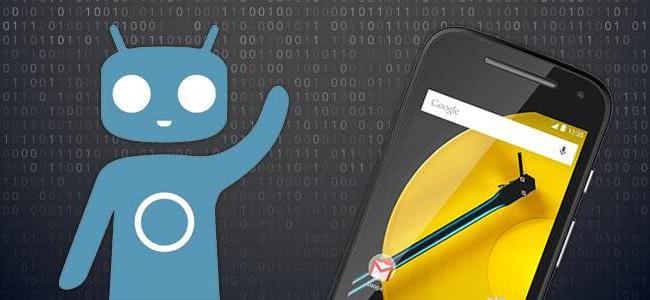Что такое TWRP
TWRP (от англ. Team Win Recovery Project) — это программа для восстановления устройств на Андроид, в том числе смартфонов Xiaomi с MIUI. С её помощью можно установить кастомную прошивку, делать резервную копию телефона и множество других действий, включая получение root-прав.
В свою очередь TeamWin – это группа независимых разработчиков, которые занимаются выпуском кастомного рекавери для смартфонов Xiaomi и устройств остальных производителей.
Кастомное TWRP recovery гораздо функциональнее стокового рекавери Xiaomi. В кастомном можно не только устанавливать обновления в формате ZIP, но и сбрасывать телефон до заводских настроек, размечать SD карту, смотреть файлы и осуществлять прочие, описанные ниже, действия.
Отличия кастомного ТВРП от стокового:
- Кастомное Recovery имеет НАМНОГО больше возможностей. Именно так, большими буквами.
- Рекавери ТВРП является мультиязычным: в отличие от стокового, здесь есть поддержка русского языка. Некоторые версии TWRP даже поддерживают темы оформления.
- Ещё одно существенное отличие – навигация. Можно просто тапать по экрану, как в Android, а не перемещаться по меню кнопками на корпусе смартфона.
Альтернативных рекавери достаточно. Но стабильнее всех и приятнее в обращении TWRP, поэтому продукт пользуется популярностью. Clockwork Mod в своё время был хорош, но теперь он выглядит как архаизм.
Есть ещё Resurrection Remix OS, о сравнении которой с MIUI я написал отдельную статью.
Что нового в TWRP 3.4?
TWRP 3.4, возможно, является одним из самых больших обновлений пользовательского восстановления, учитывая большое разнообразие вносимых им изменений. Итак, прежде чем вы перейдете к ссылкам для скачивания и инструкциям по установке, давайте сначала обсудим их.
Основные изменения и особенности
Вы заметите, что список изменений, новых функций и исправлений ошибок довольно растянут. И многие из них не имели бы смысла, если бы вы не разработчик.
Но в TWRP 3.4 есть несколько серьезных изменений, о которых вы должны знать как обычный пользователь. Это следующие.
В этом последнем обновлении TWRP поддерживает автоматическое определение SAR, позволяя при восстановлении правильно смонтировать раздел / system для прошивки файлов ZIP, резервного копирования и восстановления резервных копий NANDroid и т
Д.
Следующее важное изменение является относительно Android устройства , которые имеют структуру разделов A / B. ZIP-файл установщика, используемый для постоянной прошивки TWRP на таких устройствах, был переписан с использованием более общего шаблона и magiskboot.
Новые ZIP-файлы установщика TWRP 3.4 также поддерживают разделы recovery_a и recovery_b на устройствах A / B, которые соответствуют схеме 2-Stage-Init (2SI) System-as-Root
Сюда входят такие устройства, как OnePlus 7T, OnePlus 8 и другие.
В-третьих, с помощью последней версии TWRP пользователи теперь могут устанавливать проприетарные пакеты прошивки OZIP на устройства Realme и Oppo. Это означает, что пользователям больше не нужно расшифровывать и конвертировать пакет прошивки в ZIP-архив с возможностью восстановления. Это должно позволить пользователям вручную обновлять свои телефоны с помощью самого TWRP.
Также есть несколько изменений в меню TWRP «Установить», которое используется для прошивки файлов ZIP. Теперь при восстановлении отображается информация об установке ZIP-файла в неактивный слот устройства A / B.
В дополнение к этому, кнопка «Перезагрузить систему» теперь позволяет пользователям перезагружать свой телефон в разные разделы после установки ZIP-файла.
В этом обновлении также есть особое изменение, на которое я хотел бы обратить внимание
Ранее TWRP 3.3 использовал раздел «persist» на устройствах для хранения файлов кэша и журналов восстановления
Это привело к повреждению данных калибровки телефона, хранящихся в указанном разделе, что в конечном итоге привело к неработающим датчикам, таким как приближение, гироскоп и т. д.
Помимо упомянутых выше, есть несколько исправлений и изменений, касающихся расшифровки, и многое другое.
А как насчет поддержки устройств под управлением Android 10?
Ранее в прошлом году ведущий разработчик команды dees_troy опубликовал сообщение, чтобы предоставить пользователям обновленную информацию о поддержке TWRP и Android 10. Некоторые пользователи могут спросить, есть ли несколько устройств под управлением Android 10 и уже имеют полностью рабочий TWRP.
Что ж, проблема не в Android 10, а в новых изменениях, которые были внесены в него и применимы к устройствам, которые поставляются с Android 10 в качестве исходной версии. Сюда входят такие телефоны, как Pixel 3, Pixel 4 и будущие устройства, которые будут поставляться с Android 10 «из коробки».
Наиболее заметным изменением, которое представляет собой самую большую проблему при разработке TWRP, является новая система динамического / логического разделения. Устройства Android 10 теперь используют супер-раздел вместо выделенных разделов, таких как система, поставщик и т. д.
Это, в свою очередь, очень затрудняет для TWRP монтирование системного раздела. Из-за этого очень сложно прошивать ZIP-файлы, такие как ROM, GApps и т. Д., Поскольку / system предназначена только для чтения и не может быть легко смонтирована.
Разработчики постоянно работают над поиском подходящего решения для реализации TWRP для обработки супер-раздела. Однако время прибытия пока неизвестно. Но на данный момент нам известно, что TWRP 3.4 не поддерживает устройства с системой динамического разбиения на разделы , по крайней мере, пока.
В то же время стоит отметить, что другие устройства, отличные от Pixel, поставляемые со старой версией Android (Android Pie, Oreo и т. Д.) И получившие обновления до Android 10, не подвержены этому .
Виды кастомных рекавери
Выбор есть всегда и этот случай — не исключение. Впрочем, здесь все вполне очевидно: есть два варианта, но актуальным из них является лишь один.
CWM Recovery
Одна из первых пользовательских сред восстановления для Android от команды разработчиков ClockworkMod. Ныне проект закрыт и поддерживается разве что отдельными энтузиастами для совсем небольшого количества устройств. Так, если для вашего гаджета CWM — единственный вариант, ниже вы узнаете, как же можно произвести его инсталляцию.
TWRP Recovery
Популярнейший кастомный Recovery от команды TeamWin, полностью заменивший собою CWM. Перечень устройств, поддерживающих этот инструмент, действительно впечатляет, и если официальной версии для вашего гаджета нет, скорее всего найдется соответствующим образом адаптированная пользовательская модификация.
Установка TWRP через Fastboot на Xiaomi и удаление
Инструкция как установить TWRP Recovery через Fastboot состоит из 2 этапов:
- Разблокировка загрузчика.
- Прошивка рекавери.
Этап 1: разблокировка загрузчика
На всех смартфонах Xiaomi загрузчик заблокирован с завода в целях безопасности, что не позволяет установить кастомное рекавери.
Решить проблему просто. Сначала установите ADB драйверы для связи смартфона и ПК, затем программу для разблокировки загрузчика Mi Unlock.
ТОП-5 производительных смартфонов Xiaomi по рейтингу AnTuTu:
- 1 Black Shark 4 Pro 867578 баллов
- 2 POCO F3 Pro
821847 баллов
- 3 Mi 11 Ultra
817225 баллов
- 4 Mi Mix Fold
815000 баллов
- 5 Mi 11 Pro
804210 баллов
- Включите режим разработчика в настройках, перейдите в раздел «О телефоне» и 7 раз тапните по графе с версией MIUI.
- Вернитесь к списку параметров, выберите «Расширенные настройки».
- Перейдите в раздел «Для разработчиков».
- Передвиньте ползунок возле пункта «Отладка по USB».
- Запустите программу для разблокировки загрузчика Mi Unlock на ПК, введите логин и пароль от аккаунта Mi, затем нажмите «Вход».
- Начнётся проверка разрешения на разблокировку.
- Отключите смартфон полностью и запустите режим Fastboot (зажав кнопки питания и уменьшения громкости).
- Подключите телефон к ПК по кабелю и нажмите в окне программы кнопку «Разблокировать» (после подключения смартфона она станет активной).
- Начнётся процесс, сопровождаемый перезагрузкой смартфона.
После завершения процесса, можно переходить к установке TWRP на Xiaomi.
Этап 2: прошивка рекавери
После разблокировки смартфон перезагрузится в операционную систему. Если при этом настройки были сброшены до заводских, придётся заново включить отладку по USB. Только после этого можно будет приступать к прошивке рекавери.
Как прошить телефон Xiaomi через TWRP:
- Выключите телефон и запустите режим фастбут (зажав кнопки питания и уменьшения громкости).
- Перейдите в папку со скачанным скриптом установки рекавери и дважды кликните по файлу TWRP-Installer.bat.
- Выберите соответствующую редакцию рекавери и нажмите соответствующую кнопку (например, 1), подтвердите действие кнопкой Enter.
По завершении процесса установки телефон перезагрузится в рекавери. Можно будет приступать к работе с ним.
Стоит заметить, что на смартфоны Xiaomi А серии рекавери устанавливается по такому же сценарию. Но есть одна особенность: придётся сразу же прошивать Magisk (рут-права). В противном случае, операционная система просто не запустится.
Альтернативой описанной выше установке ТВПР служит установочный скрипт, который ставит рекавери на телефон в автоматическом режиме. Для каждой модели смартфона скрипт свой. Поискать и скачать его можно на форуме 4PDA.
Чтобы удалить TWRP необходимо установить стоковое обновление. Как это сделать я уже рассказывал, посмотреть пошаговые и инструкции можно по ссылкам.
Как удалить TWRP Recovery с телефона Xiaomi:
- для своего телефона.
- Установите её через Fastboot или Recovery.
Способ 3: установка TWRP через официальное приложение
Важно! Метод актуален для устройств с разблокированным загрузчиком. Разработчики TWRP располагают мобильным приложением, что позволяет подобрать корректную версию «раздела», а после и установить
Метод во многом схож с предыдущим, при этом нет возможности сохранения системы. Зато не получится перепутать и установить неподходящее TWRP. Кроме того, софтина «Official TWRP App» сообщит, когда вышла новая версия recovery
Разработчики TWRP располагают мобильным приложением, что позволяет подобрать корректную версию «раздела», а после и установить. Метод во многом схож с предыдущим, при этом нет возможности сохранения системы. Зато не получится перепутать и установить неподходящее TWRP. Кроме того, софтина «Official TWRP App» сообщит, когда вышла новая версия recovery.
Алгоритм установки
- Скачайте Official TWRP App.
- В программе нажмите на кнопку TWRP Flash.
- В следующем окне появится запрос на предоставление root прав.
- Если предоставить root доступ, программа предложит установить TWRP в раздел recovery или BOOT.
Важно! TWRP устанавливается в раздел recovery. Если выбрать Boot, смартфон не загрузится
- Если в памяти устройства имеется файл TWRP, следует нажать на кнопку Select a file to flash. В ином случае скачать TWRP с сайта. Для этого нажмите на кнопку Select a device. Затем введите модель. Приложение найдет и отобразит последнюю доступную версию recovery. После выбора, программа сообщит, что откроет страницу с recovery в браузере. Вам останется только скачать и сохранить файл.
- После загрузки TWRP, вернитесь в программу, где выберите пункт Select a file to flash. Укажите скачанный файл TWRP.
- Далее нажмите на кнопку Flash to recovery. Подтвердите действие, после чего начнется установка.
Вариант №3. ROM Manager
Использование этого менеджера еще более простое, чем у двух предыдущих. Этот процесс заключается в следующем:
С самого начала программа скачивается с Google Play. Вот ссылка. Затем оно устанавливается на смартфон/планшет. Происходит это точно так же, как в случае с любым другим приложением.
После запуска появится приветственное окно с описанием функций ROM Manager. Нажмите «ОК», чтобы продолжить.
Дальше нажмите на три вертикальных точки в правом верхнем углу и выберете скачанный ранее файл рекавери. Будет происходить установка именно его.
Затем в разделе «Режим Recovery» выберете пункт «Recovery Setup».
В следующем окне нужно будет нажать на пункт, отвечающий за TWRM (он будет находиться рядом с «ClockworkMod Recovery» в разделе «Install or Update Recovery»).
Наконец, в последнем окне необходимо нажать на «Установить», дождаться окончания загрузки нужного файла и его установки. За этим процессом пользователь может только наблюдать, но не участвовать в нем.
Рис. 7. Использование ROM Manager
Как уже можно было понять, в данном случае необходимо заблаговременно, вручную загрузить .img файл, то есть тот, который и нужен для установки рекавери.
А сделать это можно на официальном сайте этого кастомного расширения twrp.me. Процесс скачивания выглядит следующим образом:
Сначала нужно пройти на страницу me/Devices и с помощью строки поиска найти там свое устройство.
Среди предложенных вариантов, которые появятся под поиском, выберете нужный. Для одного устройства может быть несколько .img – они отличаются в зависимости от модели процессора или других особенностей.
Рис. 8. Выбор файла установки на twrp.me
Дальше полистайте страницу до раздела «Download Links». Если Вы находитесь в Америке, нажмите на ссылку «Primary (Americas)», а если в других странах, то ваш вариант — «Primary (Europe)».
Рис. 9. Раздел «Download Links» сайта twrp.me
После этого останется только сбросить файл в память телефона/планшета или сразу на карту памяти.
Необходимость скачивания будет актуальной для большинства подобных менеджеров. В частности, это актуально и для Flashify.
Установка CWM или TWRP Recovery
В зависимости от того какой производитель выпустил ваш смартфон или планшет, в дальнейшем будет зависть как устанавливать кастомное рекавери. Другими словами, все дело в том что нет одного конкретного способа как установить TWRP или CWM!
Установка CWM или TWRP Recovery на Samsung
Для устройств производителя Samsung установка происходит с помощью прошивки через Odin (если recovery имеет расширение IMG, то его надо запаковать в TAR архив).
Как происходит установка Recovery?
- Скачиваем Recovery;
- Устанавливаем драйвера:
- Если ваш Samsung от средины 2015 года и новее отключить OEM блокировку
- Включить «Отладку по USB» и там в же настройках включить «Разблокировка OEM»;
- Отключить «Удаленное управление» Samsung;
Скачиваем программу для прошивки Odin; Переводим в режим Download (смотрите ниже видео); Подключаем Samsung к ПК и шьем.
Подробней читайте в статье — Прошивка Samsung.
Установка Recovery на HTC, Sony, Google Pixel, Nexus и другие
Для большинства моделей таких производителей как:
- HTC
- Sony
- Google Pixel
- Google Nexus
- Xiaomi
- Huawei
Процедура установки Recovery одинакова и сделать это возможно с помощью утилиты под названием FASTBOOT.
Но перед большинством из вас перед вами будет преграда в виде закрытого bootloader.
Открываем Bootloader
В некоторых брендах смартфонов и планшетов Android таких как HTC, Huawei, Nexus, Sony, перед тем как установить CWM или TWRP Recovery необходимо вначале разблокировать Bootloader. Это необходимо за тем, что с закрытым Bootloader устройство закрыто на запись и внести какие-либо изменения не получится!
- Для HTC необходимо первоначально разблокировать Bootloader
- Для Huawei необходимо первоначально разблокировать Bootloader
- Для Nexus необходимо первоначально
- Для Sony необходимо первоначально разблокировать Bootloader
- Для Xiaomi необходимо первоначально разблокировать Bootloader
- Для Motorola необходимо первоначально разблокировать Bootloader
Прошиваем TWRP или CWM recovery
После того как вы разблокируете устройство, переходим к финальному этапу (ниже есть видео пример)!
Перемещаем скачанный файл recovery в папку Adb и прошить его при помощи утилиты fastboot:
(гдеImja_file.img — название прошиваемого файла):
Или же можно воспользоваться фирменной утилитой ADB RUN с которой можно очень просто установить Recovery:
Видео пример установки Recovery на Sony, HTC, Nexus
Ниже представлено видео, на котором можно увидеть процесс установки Recovery с помощью фирменной программы ADB RUN. Процесс написан для HTC, но отличия от других производителей только в способе разблокировки Bootloader, все остальные действия полностью идентичны!
Установка Recovery для устройств на чипах Mediatek (Lenovo, «китайцы»)
На большинстве устройств за не большую цену устанавливают чипы от Mediatek, такие устройства часто называют китайцами, также эти чипы устанавливаю на недорогие модели Lenovo, Miezu, Xiaomi.
- Компьютер;
- Смартфон или планшет на чипе Mediatek (MTK);
- Программа для прошивки SP Flash Tool;
- Установленный драйвер;
- Неповрежденный кабель MicroUSB;
- Файл Recovery который вы лично нашли на просторах интернет для вашего устройства Android;
- Scatter файл ранее подготовленный (взятый из прошивки) или создан вами вручную.
Как прошить Recovery на Android с чипами MTK
- Распаковываем SP Flash Tool и переходим в папку с программой
- Запускаем SP Flash Tool через файл Flash_tool.exe
- Нажимаем на кнопку Scatter-loading и выбираем scatter файл
- Ставим вверху галочку напротив DA DL All With Check Sum
- В появившемся ниже списке кликаем по Recovery
- Выбираем файл Recovery
- Нажимаем кнопку Download и соглашаемся с ошибкой
- Устройство Android выключить
- Подключить в выключенном состояние Android, после чего начнется прошивка по окончанию устройство загрузится, а в SP Flash Tool появится окно с зеленым кругом с подписью Download OK
Установка TWRP — проект TWRP Manager
Все что вам необходимо, чтобы установить Recovery на свой Android смартфон или планшет это:
- Установленные Root права
- Разблокированный Bootloader (HTC, Huawei, Nexus, Sony)
- Установить с магазина приложений Google Play — TWRP Manager
TWRP Manager (Requires ROOT)
Developer: Jmz Software
Price: Free
Запустить приложение, выбрать свою модель и нажать кнопку для установки Recovery
Вот и все! Нет ничего сложного! Больше разных статей и инструкций читайте в разделе Статьи и Хаки Android. Оставайтесь вместе с сайтом Android +1, дальше будет еще интересней!
FAQs asked about TWRP Recovery
Advanced users who use custom ROMs know the Team Win recovery very well but how about a newbie?
Not everyone know what is TWRP! So, I am attempting to answer all the commonly asked questions about TWRP in the below relevant sections.
What is Team Win Recovery?
TWRP is a custom recovery image available for an Android phone.
Every Android phone is designed to have a manufacturer programmed recovery image in the recovery partition which is used for Android OS upgrade, troubleshooting the Android phone etc.
Usually the default recovery image is limited on functionality.
TWRP on the other hand is a feature rich custom recovery available for Android. So, you get the below features when you use a TWRP on your phone:
Features of Team Win Recovery
– Custom recovery installation available in .zip format from internal storage
– Provides ADB sideload option to install a custom ROM or magisk etc.
– Can backup and restore the whole Android OS
– Advanced wiping option for all partitions
– Built-in MTP to mount internal phone memory on the PC
– Built-in file manager to browse files
– Built-in command console
– md5 checksum verification before installing a custom ROM zip file
– more
Of course there is more to this list but I have added only the key functionalities needed when you use TWRP.
Official Supported vs Unofficial Supported Devices
When a new device is released, typically you see an unofficial recovery build.
Basically this is called a developer build.
The developer(s) then sends the device tree of a phone to the TWRP team to support it officially.
A device is said to be officially supported once there is a maintainer who agrees to provide TWRP update for that particular device.
Usually officially supported devices are updated to the latest TWRP version by the team.
It is always advisable to use developer recommended recovery on a speficic phone.
Is it Safe to Install TWRP Recovery?
Most of the TWRP builds are safe to install.
It is not so easy to tamper a TWRP build and inject with something dangerous.
As long as it is downloaded from the trusted sources or a developer recommended website, you can go for installing TWRP without any worry.
Now, let’s look at the download options.
Latest Posts
- Download GCam for Galaxy Z Flip3 – Google Camera APK 8.1
- Download GCam for Moto G Pure – Google Camera APK 8.1
- Download GCam for Redmi 9A Sport – Google Camera APK 8.1
- Download GCam for Redmi 9 Activ – Google Camera APK 8.1
- Download GCam for Galaxy A13 5G – Google Camera APK 8.1
- Download GCam for Galaxy F42 5G – Google Camera APK 8.1
- Download GCam for Oppo F19s – Google Camera APK
- Download GCam for Oppo K9 Pro – Google Camera APK
- Download GCam for Realme 8s 5G – Google Camera APK
- Download GCam for Realme 8i – Google Camera APK
- Download GCam for Realme Narzo 50A – Google Camera APK
- Download GCam for Galaxy A73 – Google Camera APK 8.1
- Download GCam for Moto G60s – Google Camera APK
- Download GCam for iQOO Z5 – Google Camera 8.1
- Download GCam for Xiaomi 11 Lite 5G NE – Google Camera 8.1
Установка TWRP через Flash Tool
Для проведения процедуры нам понадобится сама программа Flash Tool, файл TWRP в формате .img и переименованный в twrp.img, а также специальный scatter-файл. Все вышеперечисленное индивидуально и различно для каждой модели устройства. Для того чтобы найти необходимую версию программы и индивидуальные для каждого устройства файлы, проще всего обратиться на профильные форумы в темы по «Андроид»-девайсам.

После того как все файлы получены, приступаем к выполнению инструкции, как установить TWRP Recovery через Flashtool:
- Изначально нужно распаковать архивы с программой Flash Tool, а также, при необходимости, с twrp.img и scatter-файлом в отдельную папку на диске С.
- Далее производится запуск файла Flash_Tool.exe с правами администратора. В случае появления предупреждения о том, что Scatter-файл не загружен, оно игнорируется и нажимается кнопка «ОК».
- Открываем главное окно программы. В первую очередь необходимо загрузить scatter-файл. Это делается с помощью кнопки Scatter-loading, расположенной в верхнем углу окна. В открывшемся окне проводника нужно указать путь к нужному файлу и выбрать его.
- Перед тем как продолжать, нужно убедиться, что устройство отключено от ПК. Далее убираются галки со всех полей, за исключением раздела RECOVERY, а в поле Location раздела указывается путь к файлу twrp.img.
- Следующий шаг — перевод утилиты в режим ожидания подключения прошиваемого устройства. Для этого используется кнопка «Download» в окне программы Flash Tool.
- После нажатия на кнопку «Download», осуществляется подключение выключенного устройства к порту USB. В некоторых случаях может понадобиться «передергивание» батареи.
- Прошивка рекавери начнется автоматически и займет совсем немного времени. Об окончании процедуры сигнализирует появление небольшого окошка, содержащего зеленый кружок. Можно отключать устройство от ПК.
Процесс установки прошивки с помощью TWRP
Работать с этими пунктами меню просто. Например, для установки какой-либо прошивки или патча в формате .zip необходимо:
- Загрузиться в TWRP.
- Выбрать функцию Install.
- Выбрать память, куда будут установлены или скопированы файлы.
- Находим требуемый файл (который нужно установить).
- Запускаем установку (для этого нужно протянуть слайдер с левой части экрана на правую).
Допустимо выбирать сразу 10 файлов в архиве .zip. Все они будут устанавливаться последовательно. После завершения процесса желательно очистить кэш.
Теперь вы знаете, что это — TWRP, и как им пользоваться. Но без необходимости этим функционалом лучше не баловаться. Не случайно ведь разработчики оставили пользователю обычные права и надежно спрятали root. Оставьте этот функционал людям, которые разбираются. Ведь по незнанию вы рискуете вернуть телефон к заводским настройкам, например, и тогда не сможете восстановить важные файлы без бэкапа.
Что такое TWRP Recovery на Android
Если говорить простым языком, то TWRP Recovery – это более функциональное меню восстановления, позволяющее проводить с устройством различные манипуляции. Такое Рекавери может помочь в случае зависания телефона, заражения вирусами и даже при необходимости обновления прошивки. Предлагаем ознакомиться с полным перечнем возможностей, которые представлены ниже:
- Установка кастомных прошивок.
- Обновление оболочки смартфона.
- Сброс устройства до заводских настроек.
- Создание резервной копии текущей прошивки.
- Создание и форматирование разделов на карте памяти.
Как видите, TWRP Recovery – это отличная замена стандартному меню восстановления. Принцип установки утилиты не совсем простой, но, если внимательно выполнять каждый пункт инструкции, проблем не возникнет.
Установка CWM или TWRP Recovery
В зависимости от того какой производитель выпустил ваш смартфон или планшет, в дальнейшем будет зависть как устанавливать кастомное рекавери. Другими словами, все дело в том что нет одного конкретного способа как установить TWRP или CWM!
Установка CWM или TWRP Recovery на Samsung
Для устройств производителя Samsung установка происходит с помощью прошивки через Odin (если recovery имеет расширение IMG, то его надо запаковать в TAR архив).
Как происходит установка Recovery?
- Скачиваем Recovery;
- Устанавливаем драйвера:
- Если ваш Samsung от средины 2015 года и новее отключить OEM блокировку
- Включить «Отладку по USB» и там в же настройках включить «Разблокировка OEM»;
- Отключить «Удаленное управление» Samsung;
Скачиваем программу для прошивки Odin; Переводим в режим Download (смотрите ниже видео); Подключаем Samsung к ПК и шьем.
Подробней читайте в статье — Прошивка Samsung.
Установка Recovery на HTC, Sony, Google Pixel, Nexus и другие
Для большинства моделей таких производителей как:
- HTC
- Sony
- Google Pixel
- Google Nexus
- Xiaomi
- Huawei
Процедура установки Recovery одинакова и сделать это возможно с помощью утилиты под названием FASTBOOT.
Но перед большинством из вас перед вами будет преграда в виде закрытого bootloader.
Открываем Bootloader
В некоторых брендах смартфонов и планшетов Android таких как HTC, Huawei, Nexus, Sony, перед тем как установить CWM или TWRP Recovery необходимо вначале разблокировать Bootloader. Это необходимо за тем, что с закрытым Bootloader устройство закрыто на запись и внести какие-либо изменения не получится!
- Для HTC необходимо первоначально разблокировать Bootloader
- Для Huawei необходимо первоначально разблокировать Bootloader
- Для Nexus необходимо первоначально
- Для Sony необходимо первоначально разблокировать Bootloader
- Для Xiaomi необходимо первоначально разблокировать Bootloader
- Для Motorola необходимо первоначально разблокировать Bootloader
Прошиваем TWRP или CWM recovery
После того как вы разблокируете устройство, переходим к финальному этапу (ниже есть видео пример)!
Перемещаем скачанный файл recovery в папку Adb и прошить его при помощи утилиты fastboot:
(гдеImja_file.img — название прошиваемого файла):
Или же можно воспользоваться фирменной утилитой ADB RUN с которой можно очень просто установить Recovery:
Видео пример установки Recovery на Sony, HTC, Nexus
Ниже представлено видео, на котором можно увидеть процесс установки Recovery с помощью фирменной программы ADB RUN. Процесс написан для HTC, но отличия от других производителей только в способе разблокировки Bootloader, все остальные действия полностью идентичны!
Установка Recovery для устройств на чипах Mediatek (Lenovo, «китайцы»)
На большинстве устройств за не большую цену устанавливают чипы от Mediatek, такие устройства часто называют китайцами, также эти чипы устанавливаю на недорогие модели Lenovo, Miezu, Xiaomi.
- Компьютер;
- Смартфон или планшет на чипе Mediatek (MTK);
- Программа для прошивки SP Flash Tool;
- Установленный драйвер;
- Неповрежденный кабель MicroUSB;
- Файл Recovery который вы лично нашли на просторах интернет для вашего устройства Android;
- Scatter файл ранее подготовленный (взятый из прошивки) или создан вами вручную.
Как прошить Recovery на Android с чипами MTK
- Распаковываем SP Flash Tool и переходим в папку с программой
- Запускаем SP Flash Tool через файл Flash_tool.exe
- Нажимаем на кнопку Scatter-loading и выбираем scatter файл
- Ставим вверху галочку напротив DA DL All With Check Sum
- В появившемся ниже списке кликаем по Recovery
- Выбираем файл Recovery
- Нажимаем кнопку Download и соглашаемся с ошибкой
- Устройство Android выключить
- Подключить в выключенном состояние Android, после чего начнется прошивка по окончанию устройство загрузится, а в SP Flash Tool появится окно с зеленым кругом с подписью Download OK
Установка TWRP — проект TWRP Manager
Все что вам необходимо, чтобы установить Recovery на свой Android смартфон или планшет это:
- Установленные Root права
- Разблокированный Bootloader (HTC, Huawei, Nexus, Sony)
- Установить с магазина приложений Google Play — TWRP Manager
TWRP Manager (Requires ROOT)
Developer:
Jmz Software
Price:
Free
Запустить приложение, выбрать свою модель и нажать кнопку для установки Recovery
Вот и все! Нет ничего сложного! Больше разных статей и инструкций читайте в разделе Статьи и Хаки Android. Оставайтесь вместе с сайтом Android +1, дальше будет еще интересней!
Возможности и главное меню
Обилие пунктов меню делает использование ТВРП весьма непростым. Спасает только то, что поддерживается русский язык.
Как зайти в TWRP:
- Выключите телефон.
- Зажмите клавиши питания и кнопку увеличения громкости.
- После появления логотипа кнопки можно отпустить.
- Телефон загрузится в режиме Recovery.

Чтобы понять функции ТВРП, рассмотрим основные разделы главного меню на русском и английском языке:
- Установка (Install) предназначена для установки модов, прошивок и патчей. Возможна работа как с файлами формата ZIP, так и прошивка образов IMG. Возможен поиск файлов для прошивок на внутреннем и на внешнем накопителе.
- Очистка (Wipe) включает в себя функциональность по очистке системного раздела, кеша, внутреннего накопителя и прочего. Именно этот раздел используют для сброса телефона к заводским настройкам (Hard Reset).
- Резервное копирование (Backup) предназначено для быстрого создания резервной копии установленной системы и пользовательских файлов. Может сохранять копию на карту памяти или на ПК (потребуется кабель USB).
- Восстановление (Restore) позволяет быстро восстановить заранее сделанную копию. В разделе имеется набор весьма мощных инструментов. Восстановление может осуществляться только с внешней карты памяти.
- Монтирование (Mount) позволяет смонтировать (сделать доступным) любой раздел для выполнения различных действий. В том числе системный. Можно смонтировать SD карту и передавать на неё файлы с ПК.
- Настройки (Settings) включает в себя параметры самого рекавери. Здесь можно выбрать язык интерфейса, временной пояс, опции поведения рекавери и прочее. Однако лучше использовать стандартные параметры.
- Дополнительно (Advanced) включает различные инструменты: консоль, инструмент для разметки SD карты, механизм для исправления доступов и прочее. Использовать его лучше только продвинутым пользователям.
- Перезагрузка (Reboot) включает в себя такие пункты, как перезагрузка в ОС, перезапуск в ТВРП рекавери, перезагрузка в Fastboot. Этот раздел во время прошивки приходится использовать весьма часто.
Пунктов меню действительно много. Не говоря о том, что находится в самих разделах. Описывать все подменю TWRP не имеет смысла, гораздо интереснее описать несколько примеров его использования.
Как установить TWRP 3.4 Recovery?
Установить TWRP – довольно простая задача. Но прежде чем вы начнете с инструкций, необходимо включить OEM-разблокировку и разблокировать загрузчик вашего Android-устройства .
Это потому, что без разблокированного загрузчика прошивка чего-либо на ваше устройство, включая TWRP, была бы невозможна.
Кроме того, вам также потребуется установить драйверы USB вашего OEM-производителя и настроить инструменты платформы Android SDK на вашем ПК . Платформенные инструменты включают в себя инструмент Fastboot, который вы будете использовать для прошивки TWRP.
После того, как вы выполнили эти требования, вы можете следовать инструкциям в приведенном ниже руководстве, чтобы установить TWRP 3.4.